
A Mac-ek automatikusan belépnek a alacsony fogyasztású alvó üzemmód amikor néhány percig tétlen állapotban hagyja őket, vagy amikor becsukja a laptop fedelét. Néhány Mac is támogatja a „készenléti módot”, amely alapvetően megegyezik a hibernate on a Windows PC . Így konfigurálhatja, amikor a Mac hibernál.
Alapértelmezés szerint a 2013-ban vagy később gyártott Mac számítógépek három óra alvás után készenléti állapotba lépnek. Az idősebb Mac számítógépek körülbelül 70 perc alvás után lépnek készenléti állapotba. Készenléti állapotban a Mac a memória tartalmát lemezre menti és leállítja az energiatakarékosság érdekében, de hosszabb időre van szükség ahhoz, hogy használhatóvá váljon, amikor újra használatba veszi.
Készenléti követelmények
ÖSSZEFÜGGŐ: Hogyan lehet ideiglenesen megakadályozni a Mac alvását
A készenlét úgy van kialakítva, hogy teljes egészében a háttérben működjön, ezért nincs grafikus lehetőség ennek konfigurálására. Ellentétben egy Windows PC-vel, ahol a kikapcsolási menüben „Hibernálás” opciót lehet kapni, az „Alvó” opció mellett az Apple menüben nem lehet grafikus „Készenlét” opciót kapni.
A Mac számítógépek csak meghatározott helyzetekben állnak készenléti állapotba. A MacBooks - vagyis a hordozható és nem az asztali Mac - csak akkor megy készenléti állapotba, ha akkumulátort használ. Soha nem mennek készenléti üzemmódba, ha be vannak csatlakoztatva. A MacBookok soha nem fognak készenléti állapotba sem lépni, ha külső eszközük van, például Ethernet, USB, Thunderbolt, SD kártya, kijelző vagy akár vezeték nélküli Bluetooth eszköz.
Az asztali Mac-ek készenléti állapotba kerülnek, ha külső eszközük van csatlakoztatva, de soha nem mennek készenléti állapotba, ha külső adathordozók, például USB-meghajtó vagy SD-kártya vannak a Mac-en.
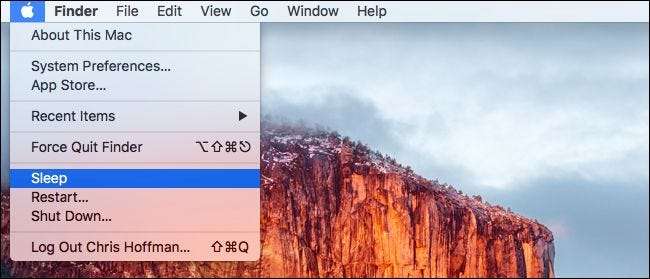
A készenléti késleltetés módosítása
Ha Mac-jét alvás helyett hibernálni szeretné, amikor csak lehetséges, beállíthatja a készenléti késleltetést rövid időre. Ha ritkábban szeretné hibernálni, beállíthatja a készenléti késleltetést hosszabb időre.
A készenléti késleltetés egy rejtett opció, amely nem érhető el az Energiatakarékos konfigurációs ablakban. Ennek ellenőrzéséhez meg kell nyitnia a Terminal ablakot. A terminálablakot a Command + szóköz megnyomásával nyithatja meg Spotlight keresés párbeszédpanel , írja be a „Terminal” parancsot, és nyomja le az Enter billentyűt. Vagy nyissa meg a Finder ablakot, és lépjen az Alkalmazások> Segédprogramok> Terminál menüpontra.
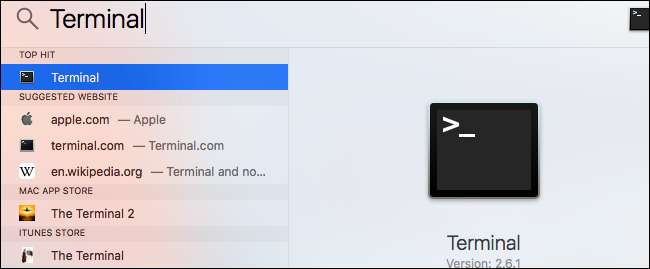
Futtassa a következő parancsot a készenléti késleltetési idő ellenőrzéséhez:
pmset -g | grep készenléti állapotban
Ha a „készenlét” mellett egy „1” látható, ez azt jelzi, hogy a Mac támogatja a készenlétet, és engedélyezve van.
A „standbydelay” mellett látható szám az, hogy a Mac mennyi ideig vár, mielőtt alvás után készenléti állapotba lép, másodpercek alatt. Tehát például az alábbi képernyőképen a 10800-as készenléti idő értéke 10800 másodpercet jelent. Ez 180 perc vagy 3 óra.
Frissítés : A macOS Mojave programtól kezdve az egyetlen „standbydelay” beállítás eltűnt, és most három lehetőséget kell figyelembe vennie: standbydelaylow, standbydelayhigh és highstandbythreshold. A „standbydelayhigh” beállítja, hány másodpercig várakozik a Mac készenléti állapotba magas akkumulátorral, a „standbydelaylow” beállítja azoknak a szektonoknak a számát, amelyekre a Mac készenléti állapotba lép alacsony töltöttség mellett, a „highstandbythreshold” pedig azt a küszöböt határozza meg, amelynél a kettő közül választhat. . Például, ha a „highstandbythreshold” értéke „50”, a Mac a magas készenléti időt 50% fölött, az alacsony készenléti időt pedig 50% alatt tölti.
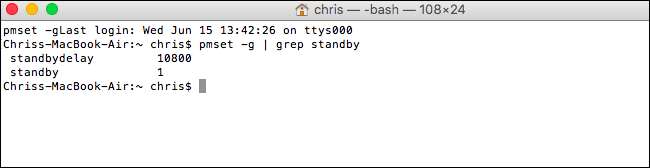
A készenléti késleltetés megváltoztatásához futtassa a következő parancsot, helyettesítve a # számot a kívánt készenléti késleltetéssel másodpercekben:
sudo pmset -a standbydelay #
Például, ha azt szeretné, hogy a Mac készenléti állapotba lépjen 60 perccel azután, hogy alvó üzemmódba lép, futtassa a következő parancsot:
sudo pmset -a standbydelay 3600
Írja be jelszavát a jelszó megadására. Változása azonnal hatályba lép.
Frissítés : Ezt hasonló módon módosíthatja a macOS Mojave-on. Például a következő parancsokat futtatva konfigurálhatja Mac számítógépét, hogy várjon 60 percet, mielőtt az alvó üzemmódba lép 40% -os akkumulátorszint alatt, és 180 percig a küszöbérték felett:
sudo pmset -a standbydelaylow 3600 sudo pmset - magas szintű készenléti határérték 40 sudo pmset -a standbydelayhigh 10800

Ahhoz, hogy a Mac készenléti módba lépjen, vagy becsukhatja a fedelet, megnyomhatja a bekapcsológombot, vagy az Apple menüben választhatja az „Alvó” lehetőséget.
Annak ellenőrzéséhez, hogy a Mac mennyi ideig várjon alvó üzemmódba lépés előtt, lépjen a Rendszerbeállítások> Energiatakarékos lehetőségre, és állítsa be a „Kijelző kikapcsolása után” csúszkát. Ez a beállítás vezérli, amikor a Mac alvó üzemmódba kapcsol, és ezután bizonyos számú perccel készenléti (vagy hibernált) üzemmódba kapcsol.
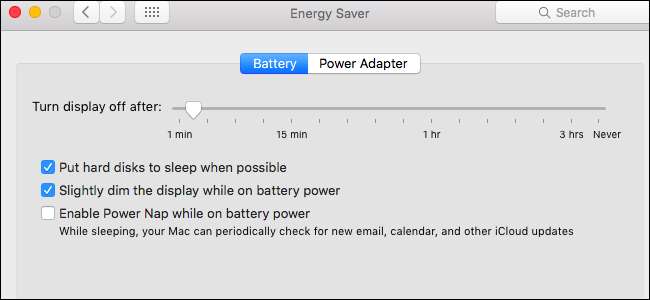
A készenléti mód teljes kikapcsolása
Ha akarja, teljesen kikapcsolhatja a készenléti módot. Ez nem feltétlenül jó ötlet, mivel azt jelenti, hogy egy hordozható MacBook fokozatosan lemeríti az akkumulátorát, ahelyett, hogy alvó üzemmódba hagyná, ha nagyon alacsony energiafogyasztású módú készenléti üzemmódba lép. De ez a te választásod.
Ha teljesen kikapcsolja a készenléti módot, állítsa a „készenléti” értéket „0” értékre a következő parancs futtatásával a terminálablakban:
sudo pmset -a készenléti 0
A készenléti állapot későbbi engedélyezéséhez futtassa a következő parancsot:
sudo pmset -a készenléti állapot 1

Ha a Mac a megadott pontos késés után nem megy készenléti üzemmódba, mindenképpen ellenőrizze, hogy valami nem akadályozza-e meg teljesen a készenléti módba való belépést. Például, ha csak egy SD-kártyát hagyunk mindig csatlakoztatva és csatlakoztatva, akkor a Mac nem hibernálódik.







